Felhasználók
Ennek a funkciónak a segítségével a webáruházban további felhasználókat készíthet, kezelheti a jogosultságaikat és ellenőrizheti az általuk elvégzett műveleteket. Ez főleg akkor lesz előnyös, ha a webáruházat több alkalmazott kezeli, és önnek fiókokat kell kialakítania számukra és engedélyezni a hozzáférésüket.
Az áruház felhasználói
A Beállítások → Adminisztráció → Felhasználók menüpont Felhasználói lista fül alatt találhatók a webáruház kezelésére jogosult felhasználókkal kapcsolatos információk. A felhasználók számára jogosultságokat állíthat be az egyes szakaszok megtekintéséhez, törölheti a felhasználókat vagy újakat adhat meg.

- Név: az adott fiók elnevezése a jobb áttekinthetőség érdekében.
- E-mail: ez egyben a bejelentkezési név is az admin felületre, és az elfelejtett jelszó kiküldési címe is, tehát érvényesnek kell lennie.
- Aktív 2FA: a fiók rendelkezik-e aktív kétszintű hitelesítéssel az adminisztrációba való bejelentkezéshez.
- Jogosultság: az egyes fiókok elosztása a webáruház kezelési lehetőségei szerint, valamint egyéb felhasználókra.
- Utolsó bejelentkezés: az adott fiók admin felületre való utolsó bejelentkezésének napja.
Új fiók hozzáadása
Új felhasználót a Hozzáad gombra kattintva hozhat létre.

- Teljes név: bármilyen fiókelnevezés, leggyakrabban a család- és keresztnév.
- E-mail: ez egyben a bejelentkezési név és az elfelejtett jelszó kiküldési címe is.
- Telefon
- A jogosultság határozza meg, milyen típusú felhasználóról van szó.
- A Tulajdonos jogosultsága a legmagasabb szintű, és ő kezelheti az összes menedzser és felhasználó jogosultságait - csak egy személy lehet.
- A Menedzser csak normál felhasználókat adhat a rendszerhez és csak az ő jogosultságaikat kezelheti olyan terjedelemben, amelyre a tulajdonos felhatalmazta. Tehát nem adhat jogosultságot olyan oldalhoz, ahova ő maga nem léphet be.
- A Normál felhasználó nem vehet fel új felhasználókat a rendszerbe, nem kezelheti mások jogosultságait, és csak oda léphet be, ahova a tulajdonostól vagy a menedzsertől jogosultságot kap.
- Az aktuális jelszava a változtatások megerősítéséhez: az oldal bármely más mezőjének szerkesztése után a rendszer megkéri, hogy adja meg az aktuális jelszavát, hogy megerősítse az imént elvégzett módosításokat.
- Ha a saját fiókját szerkeszti, adja meg jelszavát.
- Ha egy másik kolléga fiókját szerkeszti a Menedzser vagy Üzlettulajdonos szerepkörében, szintén adja meg a saját fiókjának jelszavát.
- Az admin felület nyelve: választhat a felkínált nyelvekből, ha az admin felületet más nyelven igényli.
- Dátumformátum: milyen formátumban jelenik meg a dátum a felhasználónak. Ez az adat nagyon fontos például az akciós árak importjánál.
- Időformátum: milyen formátumban jelenik meg az idő a felhasználónak.
- Rendszergazda fejléc: lehetővé teszi az admin felület fejléce (tehát a felső léc) színének módosítását. Jól jön ez a lehetőség, ha például több fiókot kezel egyszerre. A színt kiválaszthatja a színpalettából, de megadható a hexadecimális kódja is. A választás visszavonható az Alapértelmezett szín használata gombbal.
- Felhasználói jogosultságok: bejelölésükkel meghatározza, hogy az admin felület mely részei jelenhetnek meg a felhasználó előtt.
- Mutassa az árréseket és vételárakat: A felhasználó nem látja a megrendelések listáján és a részletekben az árrést. Elrejti a beszerzési árat is a termékinformációban.
- Próbaidőszak meghosszabbítása: Feljogosítja a felhasználót arra, hogy az admin felületről kérvényezze a tesztelő időszak meghosszabbítását.
- Értesítési adatok Meghatározza, hogy a felhasználó előtt megjelennek-e a admin felület felső menüjében található kis csengő alatti értesítések.
Bejelentkezések listája
A második fül jeleníti meg az összes felhasználó összes a webáruházba történő bejelentkezésének listáját.

- Dátum: mutatja, hogy az adott felhasználó mikor és hány órakor jelentkezett be,
- E-mail: a felhasználónév mezőbe kitöltött értéket mutatja,
- IP Cím: milyen IP címről jelentkezett be a felhasználó,
- Bejelentkezés eredménye: hogyan végződött a bejelentkezés (Sikeres/Sikertelen).
Műveletek logja
Az utolsó könyvjelzőben látható az egyes felhasználók által az admin felületen elvégzett műveletek listája. Tehát ha a webáruházzal kapcsolatos műveletek elvégzésével több felhasználót is megbíz, áttekintése lesz, hogy ki milyen konkrét módosításokat hajtott végre, mikor és melyik oldalon.
A webáruház tulajdonosának megváltozása
A számlázási adatokon kívül az áruház tulajdonosának fiókját is meg kell változtatni. Lépjen be a Beállítás → Adminisztráció → Felhasználók menüpontra, ott kattintson arra a felhasználóra, akinek a Jogosultság oszlopában a Tulajdonos van feltűntetve.
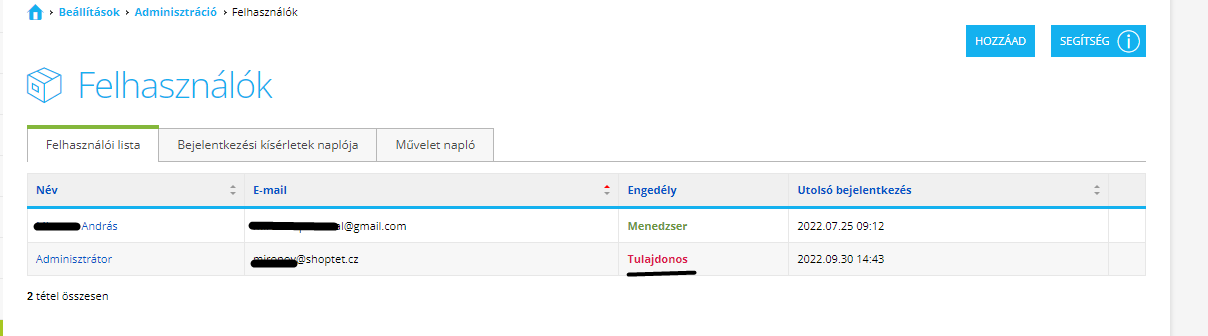
- írja át a meglévő e-mail címet az új tulajdonos elérhetőségére;
- válasszon egy ideiglenes jelszót, amellyel az új tulajdonos beléphet a rendszerbe;
- az új tulajdonos saját jelszóval biztosítja majd a fiókját.
Számunkra a Tulajdonos fiók kulcsfontosságú, hogy a helpdesk vagy e-mail kommunikáció során azonosíthassuk az ügyfeleinket érzékeny információk kezelésekor (pl. számlázás, webáruház klónozása, stb.). Kérjük tehát, hogy a fiók adatai mindig valósak és aktuálisak legyenek.